FAQ

 DIVERS
DIVERS
-
Si vous utiliser
 ou
ou  , vous ne devriez pas rencontrer ce problème. Si malgré tout, vous ne pouvez pas ouvrir les fenêtres popup, demandez de l'aide via le formulaire de contact.
, vous ne devriez pas rencontrer ce problème. Si malgré tout, vous ne pouvez pas ouvrir les fenêtres popup, demandez de l'aide via le formulaire de contact. -
Si vous utilisez
 , selon la version, vous pourriez avoir un blocage des fenêtres popup, c'est à dire des fenêtres qui surgissent à l'écran lorsque l'on clique sur un lien. Ce sont des fenêtres qui ont été utilisées à outrance pour forcer les internautes à visionner des fenêtres publicitaires. Ainsi, les navigateurs ont peu à peu proposer de bloquer ces fenêtres désagréables. Néanmoins, quelquefois, certains sites les utilisent à bon escient : il peut donc être utile de débloquer cette fonction.
, selon la version, vous pourriez avoir un blocage des fenêtres popup, c'est à dire des fenêtres qui surgissent à l'écran lorsque l'on clique sur un lien. Ce sont des fenêtres qui ont été utilisées à outrance pour forcer les internautes à visionner des fenêtres publicitaires. Ainsi, les navigateurs ont peu à peu proposer de bloquer ces fenêtres désagréables. Néanmoins, quelquefois, certains sites les utilisent à bon escient : il peut donc être utile de débloquer cette fonction.
Si les fenêtres popup sont bloquées, vous devriez voir quelque chose comme l'écran ci-dessous :

-
Cliquez sur cette bande jaune et choisissez "Toujours autoriser les fenêtres publicitaires de ce site".

Date de création :24/11/2013 ~ 12:55
Dernière modification :24/11/2013 ~ 15:07



Si vous utilisez  ou
ou  , je vous recommande particulièrement l'installation du plugin Adblock Plus
, je vous recommande particulièrement l'installation du plugin Adblock Plus  pour supprimer les fenêtres publicitaires que vous pourriez rencontrer sur certains sites.
pour supprimer les fenêtres publicitaires que vous pourriez rencontrer sur certains sites.
Voici la procédure pour 
 Elle est disponible sur le site suivant.
Elle est disponible sur le site suivant.
Voici la procédure pour 
1. Ouvrir cette page depuis Google Chrome : https://chrome.google.com/webstore/detail/adblock-plus/
2. Cliquer sur le bouton bleu « Gratuit » en haut à droite.
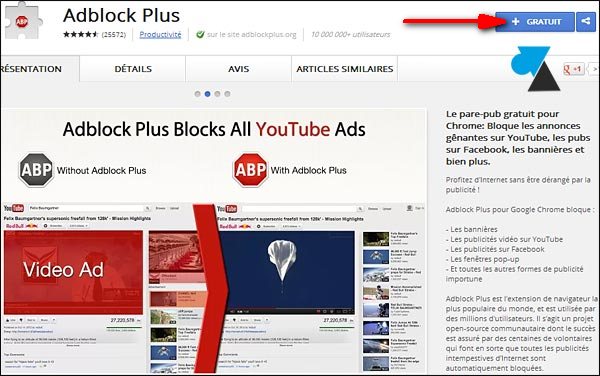
3. Confirmer l’installation en cliquant sur « Ajouter » à Google Chrome.
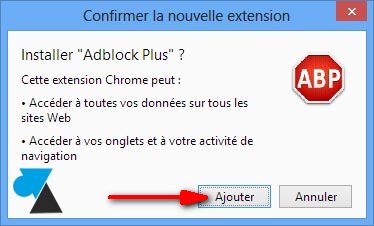
4. Une page s’ouvre en confirmation que l’installation est terminée. On peut également bloquer les logiciels malveillants et désactiver l’espionnage (anonymat), deux fonctions intéressantes. Pour la suppression des boutons des réseaux sociaux, à vous de voir !
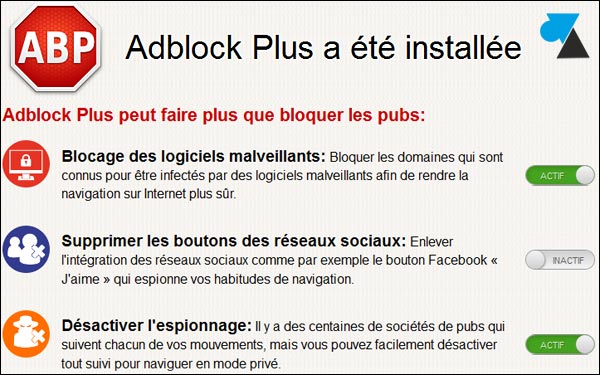
5. Fermer l’onglet et commencer à surfer sans ennui. Mais Google affiche toujours ses liens sponsorisés !
6. Un nouvel icône rouge « ABP » est apparu dans la barre d’adresses, tout en haut à droite de l’écran. Clic droit dessus et choisir Options.
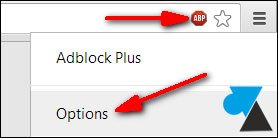
7. Décocher la ligne « Autoriser certaines publicités non-intrusives » pour n’autoriser les publicités d’aucun site partenaire. Sinon, les pubs seront affichées sur Google, Amazon et toute une tripotée de sites dont on ne souhaite pas voir les encarts publicitaires.

Bonne lecture !
Date de création :24/11/2013 ~ 17:53
Dernière modification :24/11/2013 ~ 18:04



| [ 1 2 ] |







